Filtre y seleccione caras, aristas y vértices de objetos 3D.
Recorrido cíclico de varios subobjetos
En las vistas 3D, algunos objetos o subobjetos (caras, aristas y vértices) pueden estar ocultos detrás de otra geometría. Es posible pulsar Ctrl+Barra espaciadora para recorrer cíclicamente los subobjetos ocultos hasta que se resalte el objeto que se desee designar.
Por ejemplo, cuando se seleccionan caras en un prisma rectangular sólido 3D, se detecta primero la cara del primer plano. Para recorrer cíclicamente las caras ocultas, pulse las teclas Ctrl y barra espaciadora varias veces. Cuando la cara que desea seleccionar aparezca resaltada, mantenga pulsada la tecla Ctrl y seleccione la cara.
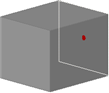
Un método para buscar los subobjetos ocultos consiste en activar el cuadro de lista Ciclo de selección del cuadro de diálogo Parámetros de dibujo. A continuación, puede seleccionar un subobjeto en una lista.
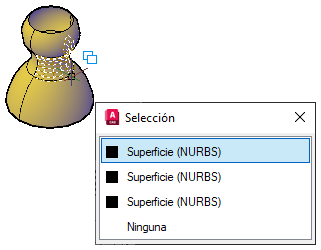
Activar los filtros de selección de subobjetos
En los objetos complejos, como las mallas, puede resultar difícil designar un tipo de subobjeto específico. Esta designación puede limitarse a una cara, una arista, un vértice o un subobjeto de historial si se establece un filtro de selección de subobjetos.
Cuando hay un filtro de selección de subobjetos activado, no es necesario mantener pulsado Ctrl para seleccionar caras, aristas o vértices de un modelo 3D. Sin embargo, es necesario desactivar el filtro para seleccionar todo el objeto. El parámetro de filtro de subobjeto actual se almacena en la variable de sistema SUBOBJSELECTIONMODE.
Cuando hay un filtro de subobjetos activado, los siguientes iconos se muestran junto al cursor:
| Icono | Filtro | Método abreviado del teclado |
|---|---|---|

|
Vértice | Mayús + F2 |

|
Arista | Mayús + F3 |

|
Cara | Mayús + F4 |

|
Subobjeto Historial | Mayús + F5 |

|
Ninguno | Mayús + F1 |